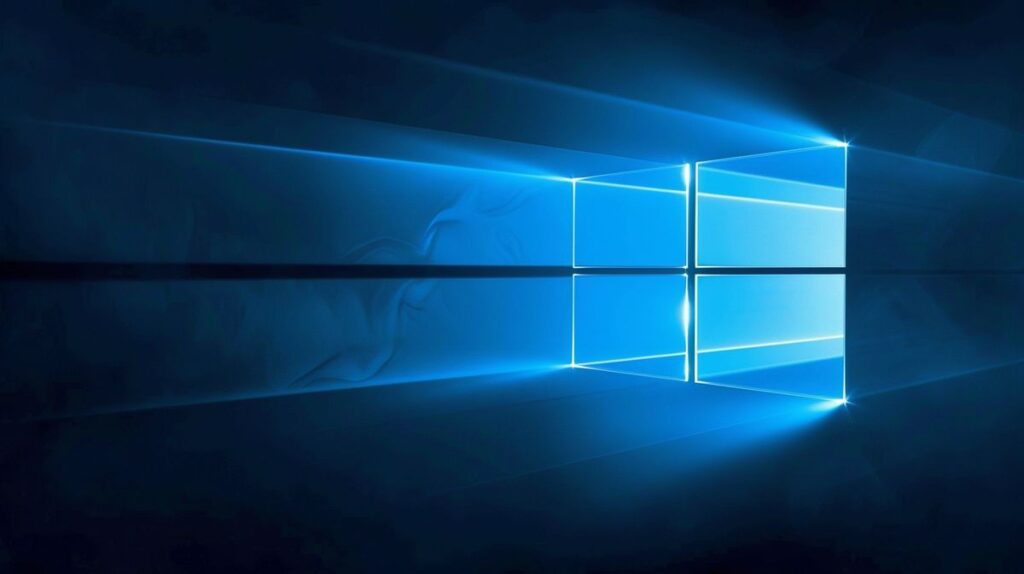Dein Windows 10 scheint langsamer zu laufen als gewohnt und du fragst dich, welche Hintergrundprozesse überflüssig sind? Du bist nicht allein. Viele Windows 10-Nutzer stehen vor der gleichen Herausforderung. In diesem Artikel erfährst du, wie du unnötige Hintergrundprozesse identifizierst und sicher deaktivierst, um die Leistung deines Systems zu verbessern. Keine Sorge, es ist einfacher als du denkst und du benötigst keine Vorkenntnisse. Los geht’s!
Verständnis der Hintergrundprozesse in Windows 10
Die Rolle und Bedeutung von Hintergrundprozessen
Du fragst dich vielleicht, welche Hintergrundprozesse sind überflüssig Windows 10? Aber bevor wir darauf eingehen, sollten wir uns erst einmal klar machen, was Hintergrundprozesse überhaupt sind. Hintergrundprozesse sind Programme, die im Hintergrund deines Systems laufen, während du andere Aufgaben ausführst. Sie erfüllen eine Vielzahl von Funktionen, von der Aktualisierung deiner Software bis hin zur Durchführung von Systemprüfungen.
Diese Prozesse sind nicht nur für das reibungslose Funktionieren deines Systems unerlässlich, sondern auch für dessen Leistung und Sicherheit. Sie arbeiten still im Hintergrund, um sicherzustellen, dass dein Windows 10-System so effizient wie möglich läuft. Doch nicht alle Hintergrundprozesse sind nützlich oder notwendig, und das bringt uns zu unserer nächsten Frage.
Wie man Hintergrundprozesse in Windows 10 identifiziert
Um herauszufinden, welche Hintergrundprozesse in Windows 10 laufen, kannst du den Task-Manager verwenden. Drücke einfach die Tastenkombination Strg + Shift + Esc und klicke auf den Tab „Prozesse“. Hier siehst du eine Liste aller aktiven Prozesse, einschließlich der Hintergrundprozesse.
Es gibt verschiedene Arten von Hintergrundprozessen, und einige sind leichter zu identifizieren als andere. Einige Prozesse, wie Antivirus-Software oder Systemupdates, sind klar gekennzeichnet. Andere, wie verschiedene Treiber oder Systemdienste, können etwas schwerer zu identifizieren sein. Aber keine Sorge, mit ein bisschen Übung wirst du bald in der Lage sein, die meisten Prozesse zu erkennen.
Wann ist ein Hintergrundprozess überflüssig?
Jetzt, da du weißt, wie man Hintergrundprozesse identifiziert, fragst du dich vielleicht, welche Hintergrundprozesse sind überflüssig Windows 10? Nun, das hängt wirklich von deinem spezifischen System und deinen Nutzungsgewohnheiten ab. Einige Prozesse, die für einen Nutzer überflüssig sein könnten, könnten für einen anderen Nutzer unerlässlich sein.
Im Allgemeinen sind Hintergrundprozesse, die viel CPU oder Speicher verbrauchen, ohne einen erkennbaren Nutzen zu bieten, gute Kandidaten für die Deaktivierung. Diese Prozesse können die Leistung deines Systems beeinträchtigen und sollten daher überwacht und gegebenenfalls deaktiviert werden. Aber Vorsicht: Bevor du einen Prozess deaktivierst, solltest du sicherstellen, dass er nicht für das Funktionieren deines Systems notwendig ist.
Wie man überflüssige Hintergrundprozesse in Windows 10 erkennt und deaktiviert
Du fragst dich, welche Hintergrundprozesse sind überflüssig in Windows 10? Bevor wir uns in die Details stürzen, lass uns einen Moment innehalten. Es ist wichtig, dass du dich über die Funktion und Bedeutung eines Hintergrundprozesses informierst, bevor du ihn deaktivierst.
Informieren Sie sich vor dem Deaktivieren von Hintergrundprozessen
Stell dir die Hintergrundprozesse wie die unsichtbaren Helfer deines Computers vor. Sie sorgen dafür, dass alles reibungslos läuft. Wenn du einen wichtigen Hintergrundprozess deaktivierst, könnte das negative Auswirkungen auf dein System haben. Es ist, als würdest du den Dirigenten aus dem Orchester entfernen – das Ergebnis könnte Chaos sein.
Individuelle Anpassung der Hintergrundprozesse
Jetzt fragst du dich vielleicht: „Aber welche Hintergrundprozesse sind überflüssig in Windows 10?“ Die Antwort darauf ist nicht so einfach, weil sie von deinem individuellen Nutzungsverhalten abhängt. Wie du deinen Computer nutzt, beeinflusst, welche Prozesse für dich wichtig sind und welche nicht.

Unterschiede im Nutzungsverhalten und deren Auswirkungen auf Hintergrundprozesse
Bist du ein passionierter Gamer? Dann sind bestimmte Prozesse, die für Spiele optimiert sind, für dich wichtig. Arbeitest du hauptsächlich mit Office-Anwendungen? Dann könnten andere Prozesse relevanter sein. Multimedia-Nutzer haben wiederum andere Prioritäten. Daher ist es wichtig, sorgfältig zu prüfen, bevor du Hintergrundprozesse deaktivierst.
Die Verwendung von Optimierungstools: Vorsicht ist geboten
Du könntest in Versuchung kommen, ein Optimierungstool zu verwenden, um herauszufinden, welche Hintergrundprozesse in Windows 10 überflüssig sind. Diese Tools können hilfreich sein, aber sie sind nicht ohne Risiken. Sie können Systemeinstellungen verändern, die möglicherweise wichtige Funktionen beeinträchtigen.
Mögliche Risiken und Nebenwirkungen von Optimierungstools
Einige Optimierungstools können mehr Schaden anrichten als Nutzen bringen. Sie könnten Prozesse deaktivieren, die eigentlich wichtig für dein System sind. Im schlimmsten Fall könnten sie sogar dein System beschädigen. Daher ist es wichtig, vorsichtig zu sein und nur vertrauenswürdige Tools zu verwenden.
Denk daran, dass es keine universelle Antwort auf die Frage „Welche Hintergrundprozesse sind überflüssig in Windows 10?“ gibt. Es hängt von deinen individuellen Bedürfnissen und deinem Nutzungsverhalten ab. Mit ein wenig Recherche und Vorsicht kannst du dein System jedoch optimieren und unnötige Prozesse loswerden.
Die Wichtigkeit der regelmäßigen Wartung von Windows 10
Die regelmäßige Wartung deines Windows 10-Systems ist wie der Ölwechsel deines Autos – es hält alles reibungslos am Laufen. Eine der Schlüsselkomponenten dieser Wartung ist die Überprüfung des Task-Managers und der Systemkonfiguration. Warum ist das wichtig? Nun, es hilft dir dabei, zu verstehen, welche Hintergrundprozesse überflüssig sind und dein Windows 10 verlangsamen könnten.
Überprüfung des Task-Managers und der Systemkonfiguration
Stell dir den Task-Manager als deinen persönlichen Detektiv vor. Er hilft dir dabei, herauszufinden, welche Hintergrundprozesse auf deinem Computer laufen und wie viel Ressourcen sie verbrauchen. Es ist wie ein Blick unter die Motorhaube deines PCs. Durch regelmäßige Überprüfungen kannst du sicherstellen, dass keine unnötigen Prozesse dein System verlangsamen.
Die Systemkonfiguration ist ein weiteres hilfreiches Tool in deinem Wartungsarsenal. Es zeigt dir, welche Programme und Dienste beim Start deines Computers geladen werden. Manchmal können diese Prozesse unnötig sein und dein System verlangsamen. Durch regelmäßige Überprüfungen der Systemkonfiguration kannst du diese überflüssigen Prozesse identifizieren und deaktivieren.
Wie man unnötige Hintergrundprozesse identifiziert, die Ressourcen verbrauchen
Jetzt fragst du dich vielleicht: „Wie finde ich heraus, welche Hintergrundprozesse überflüssig sind in Windows 10?“ Keine Sorge, es ist einfacher als du denkst. Öffne einfach den Task-Manager (Strg+Alt+Entf), und du siehst eine Liste aller laufenden Prozesse. Hier kannst du sehen, wie viel CPU, Speicher und Netzwerk jedes Programm verbraucht.
Wenn du einen Prozess siehst, der viel Ressourcen verbraucht und dir nicht bekannt ist, ist es Zeit für eine kleine Recherche. Du kannst den Namen des Prozesses googeln, um herauszufinden, was er tut. Wenn es sich herausstellt, dass der Prozess nicht notwendig ist, kannst du ihn direkt im Task-Manager beenden.
Aber Vorsicht: Nicht alle unbekannten Prozesse sind überflüssig. Einige sind für das reibungslose Funktionieren deines Systems unerlässlich. Deshalb ist es wichtig, vor dem Deaktivieren eines Prozesses zu recherchieren, was er tut. So kannst du sicherstellen, dass du dein System nicht unbeabsichtigt störst.
Insgesamt ist die regelmäßige Wartung deines Windows 10-Systems ein wichtiger Schritt, um es reibungslos und effizient laufen zu lassen. Durch die Überprüfung des Task-Managers und der Systemkonfiguration kannst du überflüssige Hintergrundprozesse identifizieren und deaktivieren, die dein System verlangsamen könnten. Also, mach dir einen Kaffee, öffne den Task-Manager und fang an zu detektieren!
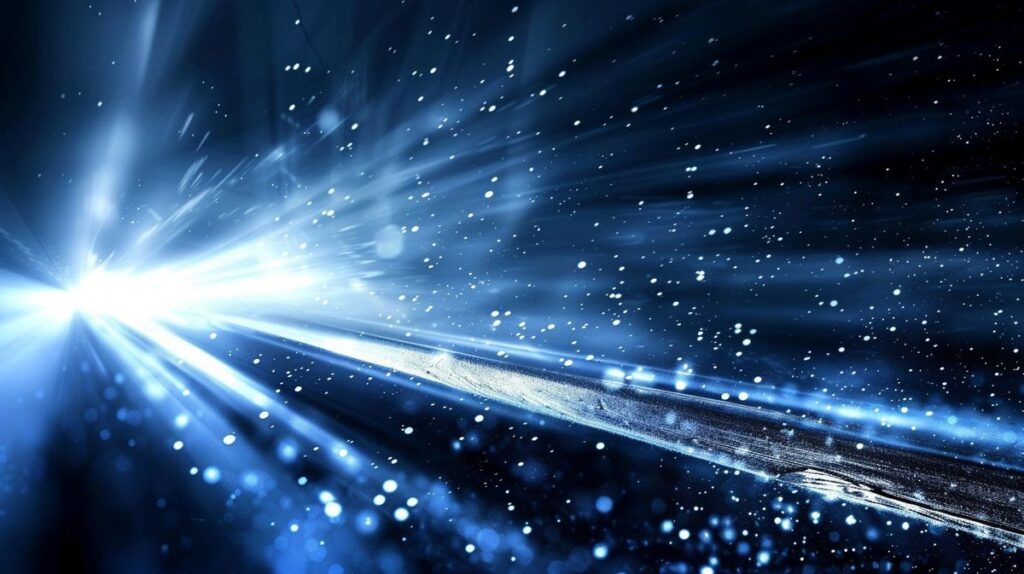
Die Rolle der IT-Abteilung in Unternehmen bei der Verwaltung von Hintergrundprozessen
Wenn du dich fragst, welche Hintergrundprozesse in Windows 10 überflüssig sind, dann bist du nicht allein. In einem Unternehmensumfeld spielt die IT-Abteilung eine entscheidende Rolle bei der Beantwortung dieser Frage. Sie ist das Herzstück, das dafür sorgt, dass alle Systeme effizient laufen.
Optimierung der Systeme zur Verbesserung der Leistung
Die IT-Abteilung ist dafür verantwortlich, die Systeme zu optimieren und unnötige Hintergrundprozesse zu verwalten. Sie ist wie ein guter Dirigent, der sicherstellt, dass jedes Instrument zur richtigen Zeit spielt und dass keines unnötig Ressourcen verschwendet. Dadurch kann die Gesamtleistung des Systems verbessert werden.
Die IT-Experten kennen die Antwort auf die Frage, welche Hintergrundprozesse in Windows 10 überflüssig sind. Sie wissen, welche Prozesse für die spezifischen Anforderungen des Unternehmens wichtig sind und welche nicht. Durch ihre Expertise können sie unnötige Prozesse identifizieren und deaktivieren, um die Systemleistung zu verbessern.
Verwaltung von unnötigen Hintergrundprozessen in beruflichen Umgebungen
In beruflichen Umgebungen gibt es spezifische Herausforderungen bei der Verwaltung von Hintergrundprozessen. Jeder Mitarbeiter hat unterschiedliche Aufgaben und benötigt daher unterschiedliche Programme und Prozesse. Die IT-Abteilung muss sicherstellen, dass alle benötigten Prozesse reibungslos laufen, während überflüssige Prozesse minimiert werden.
Die IT-Abteilung kann durch effektive Verwaltung von Hintergrundprozessen die Produktivität der Mitarbeiter verbessern. Wenn dein Computer schneller läuft und weniger Ressourcen verschwendet, kannst du effizienter arbeiten. Und das ist doch das Ziel, oder?
Zusammenfassend lässt sich sagen, dass die IT-Abteilung eine entscheidende Rolle bei der Beantwortung der Frage spielt, welche Hintergrundprozesse in Windows 10 überflüssig sind. Sie optimiert die Systeme, verwaltet die Hintergrundprozesse und verbessert so die Leistung und Produktivität. Also, wenn du das nächste Mal vor deinem Computer sitzt und dich fragst, warum er so langsam läuft, denke daran: Es könnte an den Hintergrundprozessen liegen. Und die IT-Abteilung kann dir dabei helfen, das zu ändern.
Was zu tun ist, wenn du unsicher bist, welche Hintergrundprozesse überflüssig sind in Windows 10
Du hast dich also gefragt, welche Hintergrundprozesse überflüssig sind in Windows 10? Keine Sorge, das ist eine Frage, die sich viele stellen. Aber bevor du wild drauf los klickst und Prozesse beendest, lass uns einen Moment innehalten.
Recherchieren vor der Deaktivierung von Hintergrundprozessen
Du weißt nicht, ob ein bestimmter Hintergrundprozess wichtig ist oder nicht? Dann ist es Zeit für eine kleine Recherche. Es ist wichtig, dass du dich informierst, bevor du Hintergrundprozesse in Windows 10 deaktivierst. Denn einige Prozesse sind essenziell für das reibungslose Funktionieren deines Systems.
Es gibt viele Ressourcen, die dir helfen können, zu verstehen, was ein bestimmter Prozess tut. Eine einfache Google-Suche nach dem Prozessnamen kann oft schon Aufschluss geben. Es gibt auch spezielle Foren und Websites, die sich mit Windows-Prozessen beschäftigen. Nutze diese Ressourcen, um sicherzustellen, dass du nicht versehentlich einen wichtigen Prozess beendest.
Wann professionelle Hilfe in Anspruch genommen werden sollte
Wenn du dir immer noch unsicher bist, welche Hintergrundprozesse überflüssig sind in Windows 10, könnte es hilfreich sein, professionelle Hilfe in Anspruch zu nehmen. Es gibt Situationen, in denen es ratsam ist, einen Experten zu Rate zu ziehen. Zum Beispiel, wenn dein System trotz deiner Bemühungen immer noch langsam läuft oder du befürchtest, dass ein Virus oder Malware deinen Computer beeinträchtigt.
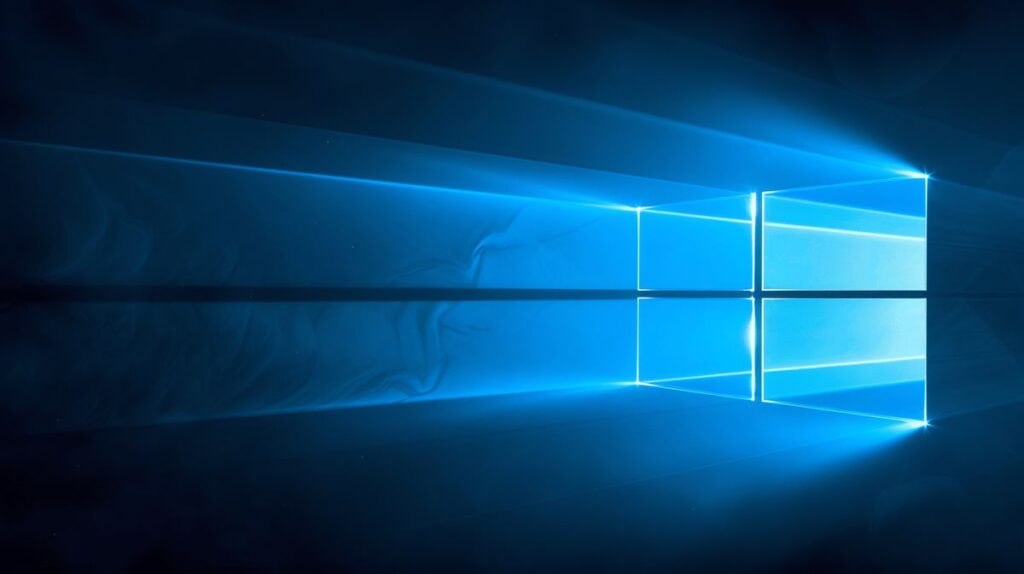
IT-Profis haben die nötige Erfahrung und das Wissen, um überflüssige Hintergrundprozesse sicher zu identifizieren und zu deaktivieren. Sie können auch sicherstellen, dass dein System nach der Deaktivierung der Prozesse immer noch stabil läuft. Also, wenn du dir unsicher bist, zögere nicht, einen Experten zu Rate zu ziehen. Es ist besser, auf Nummer sicher zu gehen, als das Risiko einzugehen, dein System zu beschädigen.
Fazit: Wie man effektiv mit überflüssigen Hintergrundprozessen in Windows 10 umgeht
Wir haben uns auf eine Reise durch die Welt der Hintergrundprozesse in Windows 10 begeben. Dabei haben wir erkannt, dass nicht alle Prozesse, die im Hintergrund laufen, wirklich notwendig sind. Die Frage, welche Hintergrundprozesse überflüssig sind in Windows 10, ist allerdings nicht so einfach zu beantworten.
Jeder Prozess hat seine Funktion und Bedeutung. Manche sind essenziell für das reibungslose Funktionieren deines Systems. Andere sind weniger wichtig und können unter Umständen sogar deine Systemleistung beeinträchtigen. Es ist daher wichtig, sich vor dem Deaktivieren von Hintergrundprozessen gut zu informieren.
Dein individuelles Nutzungsverhalten spielt dabei eine große Rolle. Bist du ein Gamer oder nutzt du deinen PC hauptsächlich für Büroarbeiten? Je nachdem können verschiedene Hintergrundprozesse für dich relevant oder eben überflüssig sein. Optimierungstools können hier eine Hilfe sein, aber Vorsicht ist geboten. Sie können auch Risiken und Nebenwirkungen mit sich bringen.
Regelmäßige Wartung und Überprüfung deines Systems sind der Schlüssel. Nur so kannst du erkennen, welche Hintergrundprozesse unnötig Ressourcen verbrauchen und dein System ausbremsen. Bei Unsicherheiten ist es immer ratsam, professionelle Hilfe in Anspruch zu nehmen.
Zum Schluss möchte ich dir noch einmal ans Herz legen: Dein PC ist wie ein gut geöltes Uhrwerk. Jedes Rädchen hat seinen Platz und seine Funktion. Wenn du weißt, welche Hintergrundprozesse überflüssig sind in Windows 10, kannst du dein System effektiv optimieren und seine Leistung verbessern. Aber denke immer daran, mit Bedacht und Wissen zu handeln. Nur so kannst du sicherstellen, dass dein PC weiterhin reibungslos läuft.
FAQ: Häufig gestellte Fragen zu überflüssigen Hintergrundprozessen in Windows 10
Wie finde ich heraus, welche Hintergrundprozesse auf meinem Windows 10-System laufen?
Du kannst ganz einfach herausfinden, welche Hintergrundprozesse auf deinem Windows 10-System laufen. Öffne einfach den Task-Manager, indem du die Tasten Strg + Alt + Entf drückst und dann „Task-Manager“ auswählst. Dort findest du eine Liste aller laufenden Prozesse.
Kann das Deaktivieren von Hintergrundprozessen mein System beschädigen?
Ja, das Deaktivieren von Hintergrundprozessen kann dein System beschädigen, wenn du nicht vorsichtig bist. Einige Hintergrundprozesse sind für das reibungslose Funktionieren deines Systems unerlässlich. Daher ist es wichtig, dass du genau weißt, was ein Prozess tut, bevor du ihn deaktivierst.
Wie oft sollte ich die Hintergrundprozesse auf meinem Windows 10-System überprüfen?
Es ist eine gute Praxis, die Hintergrundprozesse auf deinem Windows 10-System regelmäßig zu überprüfen. Du kannst dies zum Beispiel einmal pro Woche tun, um sicherzustellen, dass dein System reibungslos läuft und keine unnötigen Ressourcen verbraucht werden.
Was sind die häufigsten überflüssigen Hintergrundprozesse in Windows 10?
Die häufigsten überflüssigen Hintergrundprozesse in Windows 10 können je nach deinem individuellen Nutzungsverhalten variieren. Einige Beispiele könnten jedoch Update-Dienste für Software sein, die du nicht mehr nutzt, oder Prozesse von vorinstallierter Software, die du nie verwendest.